როგორ დააინსტალიროთ MySQL macOS-ზე
MySQL მონაცემთა ბაზის დაყენება macOS-ზე ძალიან ჰგავს მისი დაყენება Windows 10-ზე. თქვენ ალბათ ამას აკეთებთ იმავე მიზეზების გამო, რაც მოიცავს თვითსწავლებას, თქვენი სტრუქტურირებული მონაცემების შენარჩუნებას საკუთარ მანქანაზე ან პროგრამირების სხვადასხვა ტიპების სწავლას. ამის თქმით, აი, როგორ დააინსტალიროთ MySQL macOS Catalina ან macOS Mojave.
ამ სტატიის ინსტრუქციები ეხება macOS Catalina-ს (10.15) და macOS Mojave-ს (10.14).
როგორ გადმოწეროთ MySQL macOS-ისთვის
MySQL ჩამოტვირთვა macOS Catalina-სთვის თავსებადია macOS Mojave-თან. აი, როგორ იპოვოთ და ჩამოტვირთოთ MySQL macOS-ისთვის.
-
Წადი MySQL ვებსაიტზე და აირჩიეთ ჩამოტვირთვები ვარიანტი ეკრანის ზედა ნაწილში.

-
გადადით ჩამოტვირთვების ეკრანის ბოლოში და აირჩიეთ MySQL Community (GPL) ჩამოტვირთვები.

-
აირჩიეთ MySQL Community სერვერი.

-
აირჩიეთ macOS წელს აირჩიეთ ოპერაციული სისტემა მენიუ.

-
აირჩიეთ ჩამოტვირთვა მარჯვნივ macOS 10.15 (x86, 64 ბიტიანი), DMG არქივი.
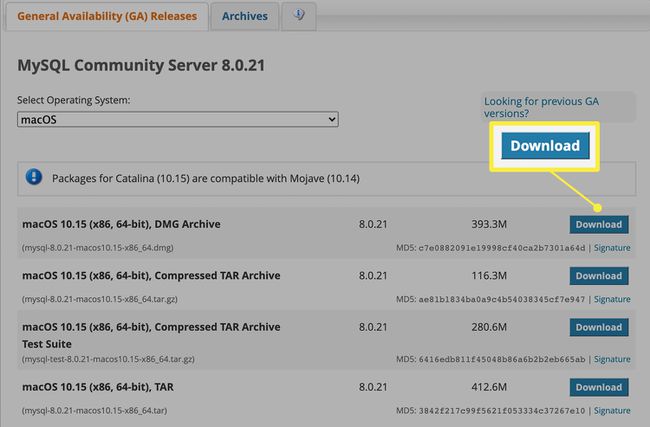
-
თქვენ ხედავთ ღილაკებს, რომ შეხვიდეთ თქვენს Oracle Web ანგარიშზე ან დარეგისტრირდეთ ახალზე. აირჩიეთ არა, მადლობა, უბრალოდ დაიწყე ჩემი ჩამოტვირთვა.

ჩამოტვირთვის დასრულების შემდეგ, თქვენ მზად ხართ ინსტალაციის დასაწყებად.
Mac ინსტალერი არ მოგცემთ ბევრ დამატებითს. თუ გსურთ დოკუმენტაცია, მონაცემთა ბაზის ნიმუშები ან GUI DB Explorer, თქვენ თავად უნდა მოძებნოთ ისინი.
როგორ დააინსტალიროთ MySQL macOS-ზე
DMG არქივი MySQL-სთვის შეიცავს მეგობრულ ოსტატის სტილის ინსტალერს. MySQL-ის დასაყენებლად, გადადგით შემდეგი ნაბიჯები:
ორჯერ დააწკაპუნეთ DMG ფაილზე გასახსნელად.
-
ორჯერ დააწკაპუნეთ PKG ინსტალერზე.
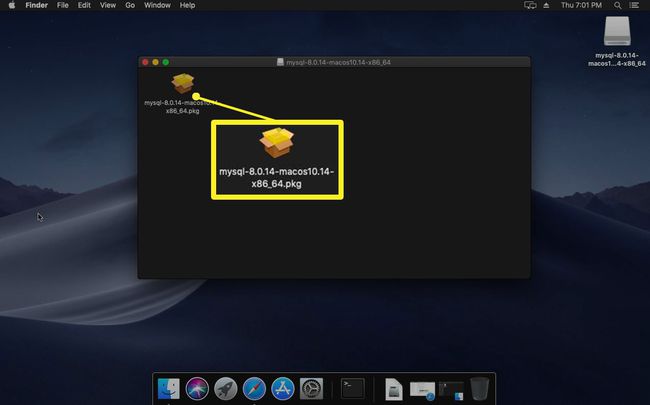
-
ინსტალერი თავდაპირველად გაცნობებთ, რომ შეამოწმებს წინაპირობებს. დააწკაპუნეთ განაგრძეთ დაწყება.

ინსტალაციის პირველი ნაბიჯი შეიცავს ბმულებს MySQL-თან დაკავშირებულ ინფორმაციას, როგორიცაა დოკუმენტაცია. დააწკაპუნეთ განაგრძეთ.
-
მიიღეთ პროგრამული უზრუნველყოფის ლიცენზია, რომელიც არის GNU Greater Public License, ან GPL. MySQL არის ღია კოდის პროგრამული უზრუნველყოფა. დააწკაპუნეთ განაგრძეთ გადაადგილება.

-
ნაგულისხმევად, თქვენი Mac-ის მთავარი მყარი დისკი არის ჩამოტვირთვის ადგილი. დააწკაპუნეთ Დაინსტალირება გაგრძელება. (თუ თქვენ გაქვთ სხვა დისკები და გსურთ შეცვალოთ ძირითადი მყარი დისკი, დააწკაპუნეთ შეცვალეთ ინსტალაციის ადგილმდებარეობა ჯერ განათავსეთ პროგრამა სხვაგან.)

-
შეიყვანეთ თქვენი პაროლი და დააწკაპუნეთ დააინსტალირეთ პროგრამული უზრუნველყოფა.

-
დაელოდეთ სანამ ფაილები დააკოპირებენ თქვენს Mac-ში.

-
MySQL სერვერის კონფიგურაციის ეკრანზე დააწკაპუნეთ გამოიყენეთ ძლიერი პაროლის დაშიფვრა. დააწკაპუნეთ შემდეგი.

თქვენ მოგეთხოვებათ MySQL root პაროლი. root მომხმარებელი არის MySQL ქვესისტემის სუპერმომხმარებელი. დააწკაპუნეთ დასრულება როცა დაასრულებ.
ბოლო ეკრანზე ნაჩვენებია შეჯამება და ბმულები. ინსტალაცია დასრულებულია.
როგორ გავუშვათ MySQL macOS-ზე
ინსტალაციის შემდეგ MySQL-ის გაშვების თქვენი პირველი ინსტიქტი შეიძლება იყოს აპლიკაციების მენიუს გახსნა, მაგრამ MySQL არის სერვერის აპლიკაცია, ასე რომ თქვენ მას იქ ვერ იპოვით.
დააწკაპუნეთ ვაშლი ლოგო ეკრანის ზედა მარცხენა კუთხეში და დააწკაპუნეთ სისტემის პრეფერენციები.
-
დააწკაპუნეთ MySQL გასაშვებად.

-
აქედან, შეგიძლიათ გააკეთოთ სხვადასხვა რამ:
- დააწკაპუნეთ გაუშვით MySQL სერვერი ღილაკი სერვერის დასაწყებად და გასაჩერებლად.
- აირჩიეთ, გსურთ თუ არა სერვერმა ავტომატურად იმუშაოს გაშვებისას.
- დააწკაპუნეთ მონაცემთა ბაზის ინიციალიზაცია დააკონფიგურიროთ ნაგულისხმევი მონაცემთა ბაზა.
- წაშალეთ MySQL.
-
დააწკაპუნეთ კონფიგურაცია ჩანართი გაფართოებული ვარიანტების დასაყენებლად, მათ შორის მონაცემთა დირექტორიების, შეცდომების ჟურნალის მდებარეობის ან მორგებული კონფიგურაციის ფაილის, თუ გაქვთ. დააწკაპუნეთ მიმართეთ ნებისმიერი ცვლილების შეტანის შემდეგ.

Მზად ხარ.
MySQL მონაცემთა ბაზის სერვერი ნაგულისხმევად მუშაობს 3306 პორტზე. თუ თქვენ აპირებთ მონაცემთა ბაზასთან დაკავშირებას სხვა აპარატიდან, შეიძლება დაგჭირდეთ შეცვალეთ თქვენი firewall.
თქვენ უნდა გათხაროთ ტექნიკური დეტალები, რომ MySQL თქვენთვის სასარგებლო იყოს. დარწმუნდით, რომ გაეცანით SQL-ის საფუძვლებს.
